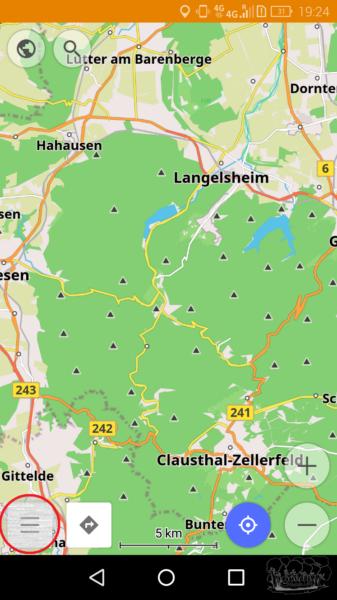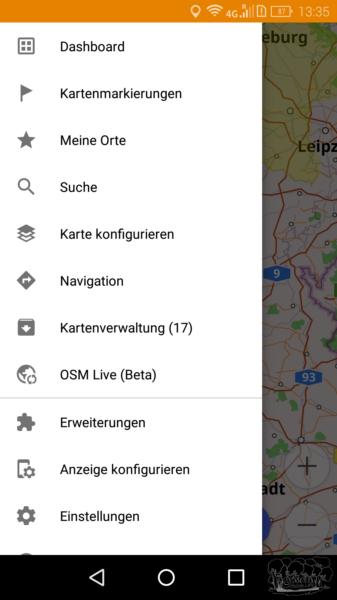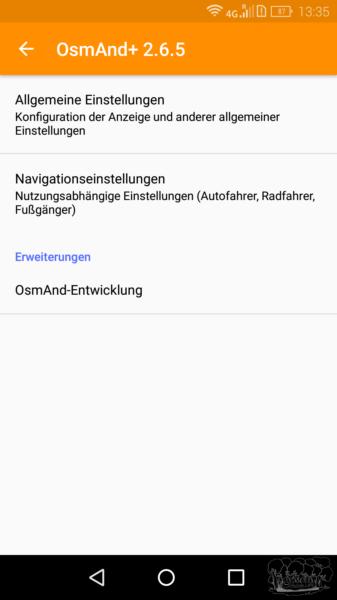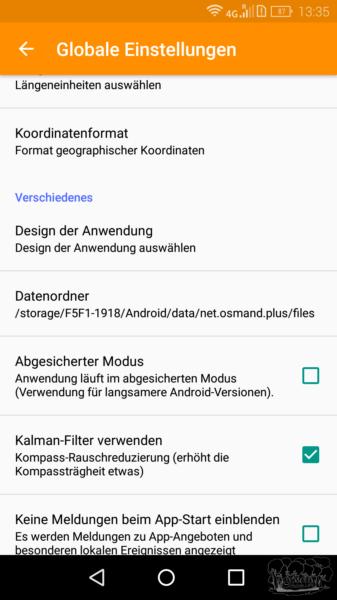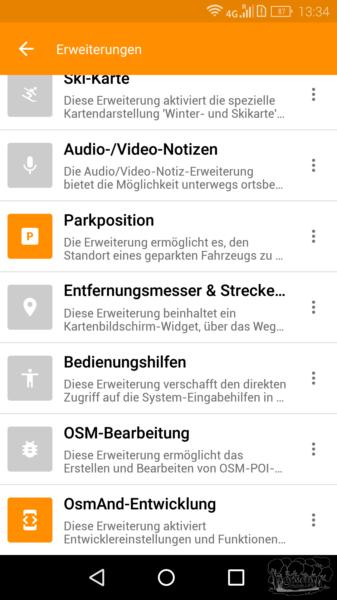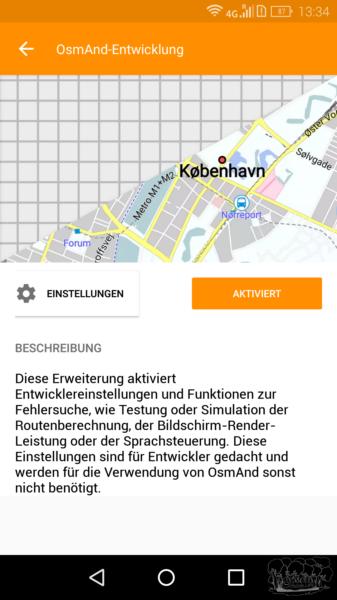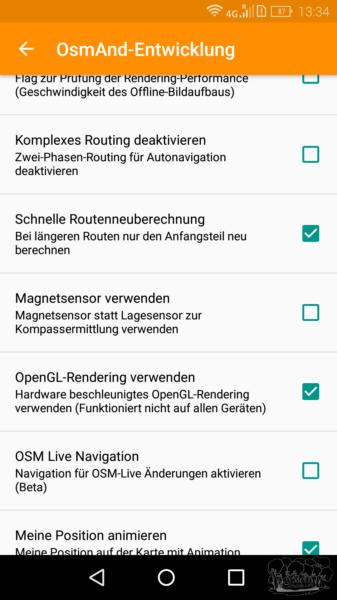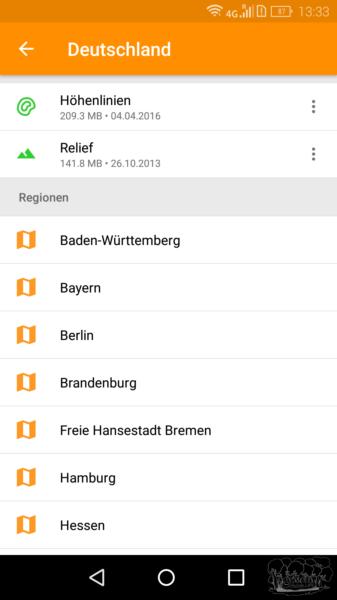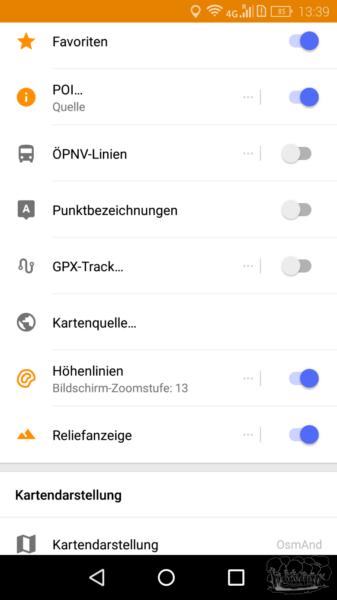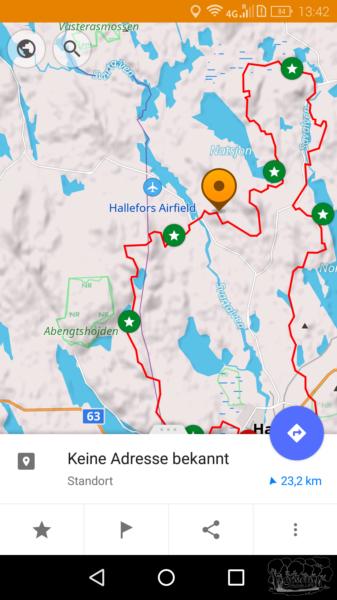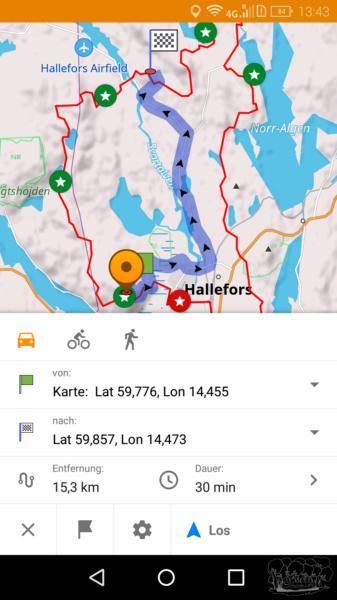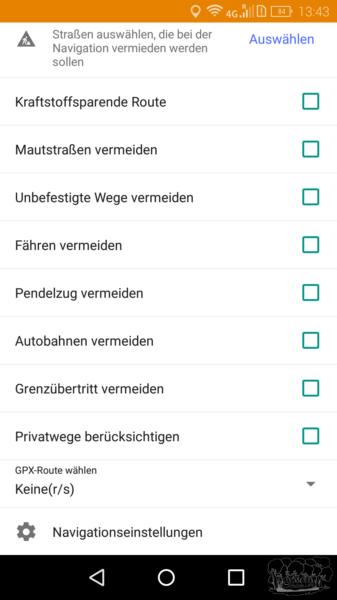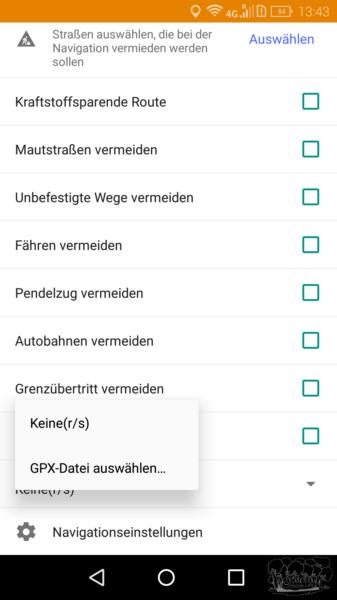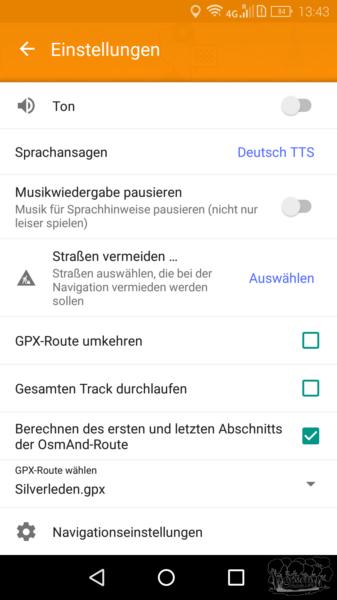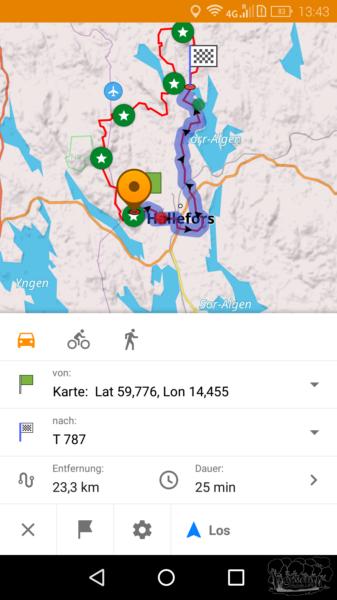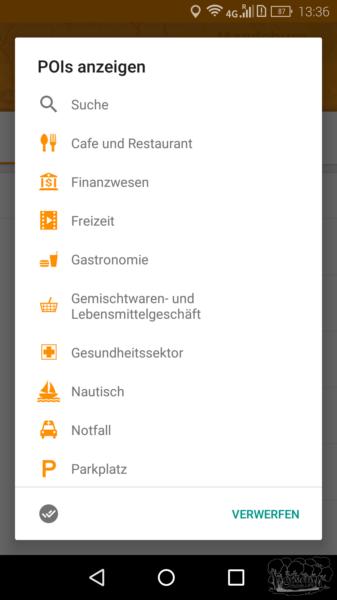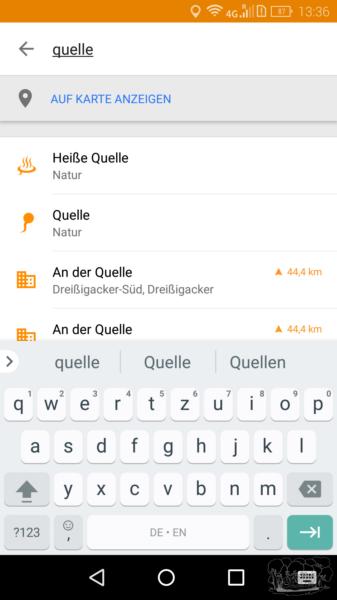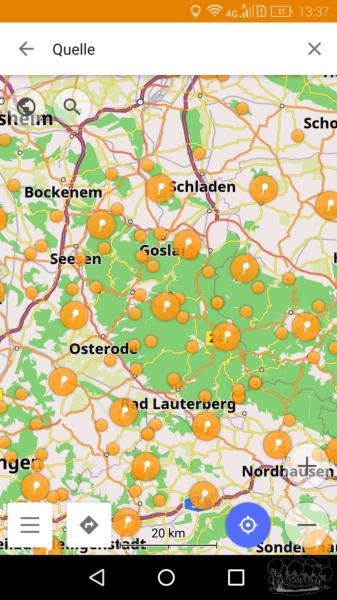Worldwide Outdoor Experience
Leicht unterwegs
App für die Navigation mit dem Smartphone - OsmAnd+
Im Laufe der letzten Jahre habe ich mich mehrfach der GPS-Navigation mit dem Smartphone gewidmet. Die für die Standortbestimmung benötigte Genauigkeit ist bei aktuellen Modellen durchaus fürs Wandern ausreichend. Da ich selbst seit mehreren Jahren nur androidbasierte Smartphones verwende, beziehe ich mich in diesem Artikel auch nur auf diese. OsmAnd+ gibt es mittlerweile ebenfalls für iOS, ob diese App dort einen identischen funktionsumfang wie die Android Version bietet, ist mir nicht bekannt.
Während dieser Zeit testete ich unter anderem Maps.me, Gaia GPS, Locus Maps, Google Maps und Orux für die Tauglichkeit zum Wandern und Trekking. Doch seit nun über einem Jahr bin ich für diesen Anwendungsfall rein bei OsmAnd+ gelandet und will es nicht mehr missen. Damit ihr nicht denselben Prozess durchlaufen müsst, stelle ich euch einmal meinen Favoriten vor und gehe besonders auf die Features ein, welche ich dabei am meisten zu schätzen gelernt habe.
OsmAnd+ besteht aus einer Anwendung und mehreren Plugins. Ich verwende dabei das OsmAnd+ Hauptprogramm, welches aktuell 6,99€ kostet und das Plugin für Höhenlinien und Relief für 2,39€. Die Karten von OsmAnd+ sind nach Kontinent/Land/Region unterteilt und stehen kostenlos zur Verfügung. Hierbei muss erwähnt werden, dass Downloadserver tagsüber leider sehr langsam sind. Daher ist es besser die Karten über Nacht herunter zu laden.
Nachdem OsmAnd+ und das Höhenlinien-Plugin installiert sind, müssen diese erst einmal eingerichtet werden. Die Standardeinstellungen sind meiner Meinung nach nicht geeignet für unseren Zweck.
Konfiguration
Als erstes empfiehlt es sich den Pfad für die Karten anzupassen. Ich habe diesen auf die SD Karte des Smartphones gelegt, um den internen Speicherplatz den Smartphones nicht durch die Karten zu reduzieren.
Dazu nach dem Starten der App unten Links den Knopf mit den drei horizontalen Linien betätigen.
Nun Öffnet sich ein Menü mit verschiedenen Optionen. Im folgenden Text wird dieses Menü fortan Burger-Menü genannt.
In diesem Menü wählen wir den Menüpunkt „Einstellungen“. Im folgenden Menüpunkt sind die „Allgemeinen Einstellungen“ auszuwählen.
Um den Speicherordner zu wählen, scrollen wir ein herunter zu dem Punkt „Datenordner“. Nach dem Drücken des Menüeintrags, können wir einen Ordner auf der Speicherkarte des Smartphones auswählen, in dem Karten und ähnliche Daten zukünftig gespeichert werden sollen.
Als nächstes aktivieren wir die neuen Erweiterungen, dazu gehen wir wieder in das Burger-Menü und gehen dort auf den Menüpunkt Erweiterungen. In diesem Menüpunkt können wir die verschiedenen Plugins aktivieren.
Wir aktivieren hierbei das zuvor gekaufte Plugin Höhenlinien und das Plugin OsmAnd-Entwicklung.
Mit einem Klick auf das „OsmAnd-Entwicklungsplugin“ öffnet sich die Übersichtsseite für dieses Plugin.
Von dort gelangen wir in die Einstellungen des Plugins.
Hier aktivieren wir die Funktion „Schnelle Routenberechnung“, „OpenGL-Rendering verwenden“.
Durch das Aktivieren dieser Funktion wird die Software signifikant schneller beim Berechnen von Routen und bei dem Darstellen der Karten. Zusätzlich spart das OpenGL-Rendering noch etwas Strom bei der Darstellung. Es kann sein, dass die OpenGL Rendering Funktion bei eurem Smartphone nicht funktioniert. In diesem Falle müsst ihr diese wieder deaktivieren und mit einer verminderten Geschwindigkeit beim Darstellen der Karte leben.
Nun sind die meiner Meinung nach nötigen Anpassungen der Konfiguration durchgeführt und das Programm kann verwendet werden. Zuerst bietet es sich an, Karten der gewünschten Region herunter zu laden. Dazu gehen wir wieder auf das Burger-Menü und nutzen die Option „Kartenverwaltung“. In diesem Menü laden wir uns die gewünschten Karten herunter.
Zum Beispiel „Europa“ -> „Deutschland“ -> „Niedersachsen“. Zusätzlich die deutschlandweiten Karten „Höhenlinien“ und „Relief“. Die maximale Anzahl an verwendeten Karten ist nur durch den Speicherplatz des Smartphones begrenzt.
Ich persönlich habe auf meinem Smartphone die Karten von ganz Deutschland und den Urlaubsländern, welche ich in der nächsten Zeit besuchen werde.
Damit das Relief und die Höhenlinien angezeigt werden, müssen diese erst aktiviert werden. Dazu wählt ihr im Burger-Menü den Punkt „Karte konfigurieren“. In diesem Menü kann eingestellt werden, welche Objekte zusätzlich auf der Karte dargestellt werden soll. Diese Einstellung kann Global (Weltkugel) oder im Routing-Modus für Auto, Fahrrad und Fußgänger unterschiedlich eingestellt werden. Bei den Globalen-Einstellungen aktivieren wir die Höhenlinien und Reliefanzeige.
Nützliche Funktionen
Da ich nun verschiedene Apps ausprobiert habe, werde ich folgend drei Kriterien nennen, bei denen ich der Meinung bin, dass hier OsmAnd+ den anderen GPS Apps deutlich voraus ist. Dabei erfüllt OsmAnd+ nicht nur meine Basisanforderungen, sondern bietet mir sinnvolle Funktionen, die mir das Wandern vereinfachen.
GPX-Tracks darstellen
Mit OsmAnd+ kann man recht einfach GPX-Tracks auf der Karte darstellen lassen.
Um dies zu konfigurieren, müsst ihr wieder das Burger-Menü aufrufen und auf „Karte konfigurieren“ gehen. Im folgenden Menü findet ihr verschiedene Gruppen, welche auf der Karte angezeigt werden können. Hier wählen wir wieder aus dem Burger-Menü die Karteneinstellungen. In dem globalen Reiter aktivieren wir den GPX-Track durch einen Klick. Dort lassen sich die bisher hinzugefügten GPX-Tracks einzeln anzeigen und deaktivieren. Sollte der Track noch nicht bekannt sein, lässt er sich über den „Track hinzufügen“ Knopf in die Liste aufnehmen.
Routing
Um zu einem Punkt zu navigieren, lässt sich die Routing Funktion verwenden. Drückt dazu über einen längeren Zeitraum auf den gewünschten Zielpunkt.
Dieser Punkt ist nun mit einem orangenen Kreis mit Pfeilspitze markiert. Ein Klick auf den blauen Kreis mit abgewinkeltem Pfeil öffnet das Routing-Menü zu diesem Punkt. In diesem Menü lässt sich nun einstellen, wie ihr unterwegs seid. Mit dem Auto, Rad oder zu Fuß. Dies beeinflusst die verwendeten oder bevorzugten Wege.
Über das Zahnrad gelangt ihr in das Einstellungsmenü. In diesem Menü kann die Routenführung angepasst werden, indem Autobahnen, Mautstraßen und ähnliches vermieden werden.
Hierbei ist der Punkt „GPX-Route verwenden“ besonders hervorzuheben. Wenn hier die GPX-Datei ausgewählt wurde, wird diese für die Routenführung bestmöglich verwendet.
Von nun an wird die Routenfindung am GPX-Track angelehnt. So lässt sich beispielsweise die Entfernung vom aktuellen Standort zum Lagerplatz genau bestimmen.
Points of Interest (POI)
Auf den Karten gibt es viele verschiedene Zusatzinformationen, wie Lebensmittelgeschäfte, Gastronomie, Tankstellen und weiteres. In den Karteneinstellungen lässt sich einstellen, welche POIs in der Karte von Weitem dargestellt werden sollen. Dabei gibt es einige Standardkategorien, die dort aktiviert werden können. Zusätzlich gibt es weitere Kategorien, welche nicht direkt zur Auswahl stehen. Beim Wandern benötige ich unter anderem noch die Kategorien „Unterstand“ und „Quelle“. Aktuell kann nur eine zusätzliche POI Kategorie angezeigt werden, dazu müsst ihr über das Burger-Menü in die Karteneinstellungen. Dort unter dem Punkt „POIs anzeigen“ gibt es eine Suchfunktion.
Hier gebt ihr den Kategorienamen ein.
Nachdem die Kategorie gefunden wurde, wählt ihr diese durch einen Klick aus. Von nun an sollten nur noch POIs dieses Typs in der Liste auftauchen.
Unter dem Suchfeld gibt es nun den Button „[Kategorie] auf der Karte anzeigen“. Mit einem Klick auf diesen Button wird diese Kategorie von nun auf der Karte dargestellt.
Um das Suchfeld zu minimieren klickt dort auf den Pfeil nach Links, bis das Fenster verschwindet. Von nun an werden diese POIs ebenfalls auf der Karte dargestellt. So wird beispielsweise die Suche nach Wasser sehr vereinfacht, da so systematisch im Umfeld des GPX-Tracks nach Quellen oder Alternativen wie Supermärkten oder Gasthäusern gesucht werden kann.
Alles in Allem ist OsmAnd+ meiner Meinung nach die ideale App zum Wandern, denn es erfüllt alle meine Kriterien und bietet reichlich Kartenmaterial für einen fairen Preis. Einzig beim Autofahren bevorzuge ich weiterhin Google Maps mit Offline Karten. Auch dieses Jahr in meinem Urlaub in Schweden hat mich OsmAnd+ nicht enttäuscht.
Info: Ich bin weder der Entwickler von einer der hier beschriebenen Apps, noch an deren Verkäufen durch Provisionen oder ähnliches beteiligt.